用IDEA创建SpringBoot项目的详细步骤记录
目录
- 前言
- 一、网站方式创建
- 二、IDEA方式创建
- 总结
前言
一般来说,用IDEA创建SpringBoot项目有两种方式。其一是Spring官网提供了一个快速生成SpringBoot项目的网站,可以在官网直接下载后,再导入IDEA中。另外一种是直接用IDEA创建一个SpringBoot项目,一般开发也是用的这种方式进行创建。虽说SpringBoot简化了Spring的配置,但学习之前需要对Spring基础知识有一定的掌握。
一、网站方式创建
1、首先,打开Spring的官网,在Projects导栏下找到SpringBoot
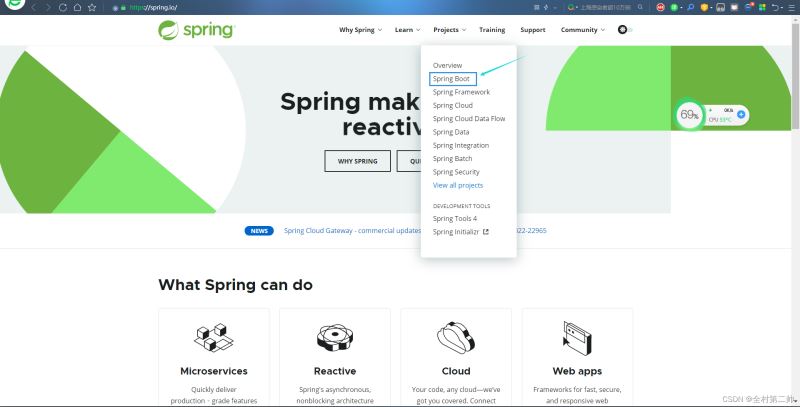
2、发现官网的SpringBoot版本已经到了2.6.6了,关于它的描述和功能也可以去细看 ,找到底部的Spring Initializr,点击进入
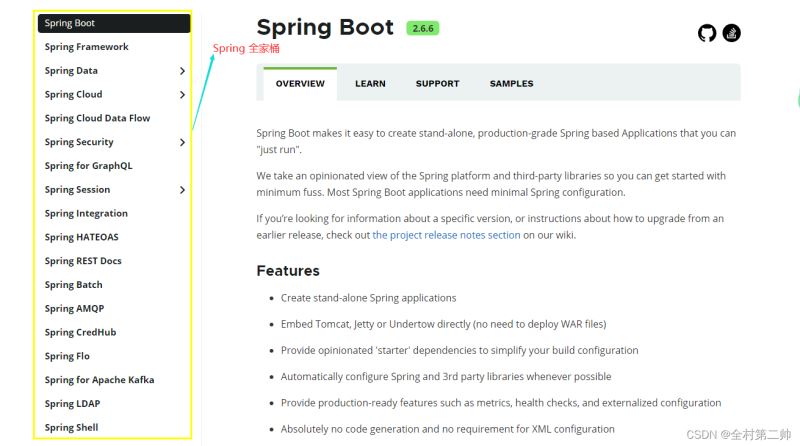

3、 进入之后根据自己的需要进行相关配置,配置好了下载相应的jar即可,然后再导入进IDEA里面即可

4、导入IDEA后,将无关的包删除,会发现项目结构与之前的并无两样

5、写一个Controller类进行测试,因为SpringBoot内嵌Tomcat服务器,所以无需再去配置Tomcat。@RestController注解,相当于@Controller+@ResponseBody两个注解的结合,返回json数据不需要在方法前面加@ResponseBody注解了。@Controller表示跳转页面,@RestController不跳转页面,直接返回内容。
package com.study.helloworld.controller;
import org.springframework.web.bind.annotation.RequestMapping;
import org.springframework.web.bind.annotation.RestController;
@RestController
public class HelloController {
@RequestMapping("/hello")
public String hello() {
//调用业务,接收前端参数
return "hello,world";
}
}
6、结果展示

二、IDEA方式创建
1、File-->New Poject-->Spring Initializr,发现来源还是那个网站,进行配置后点击Next即可
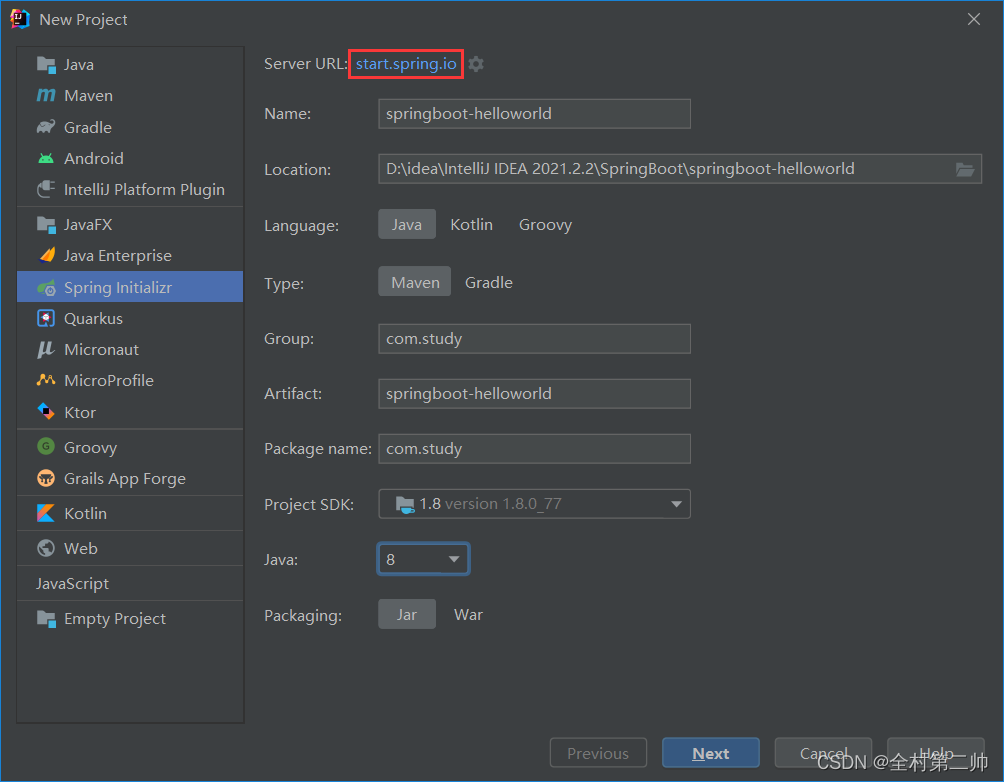
2、添加相关依赖
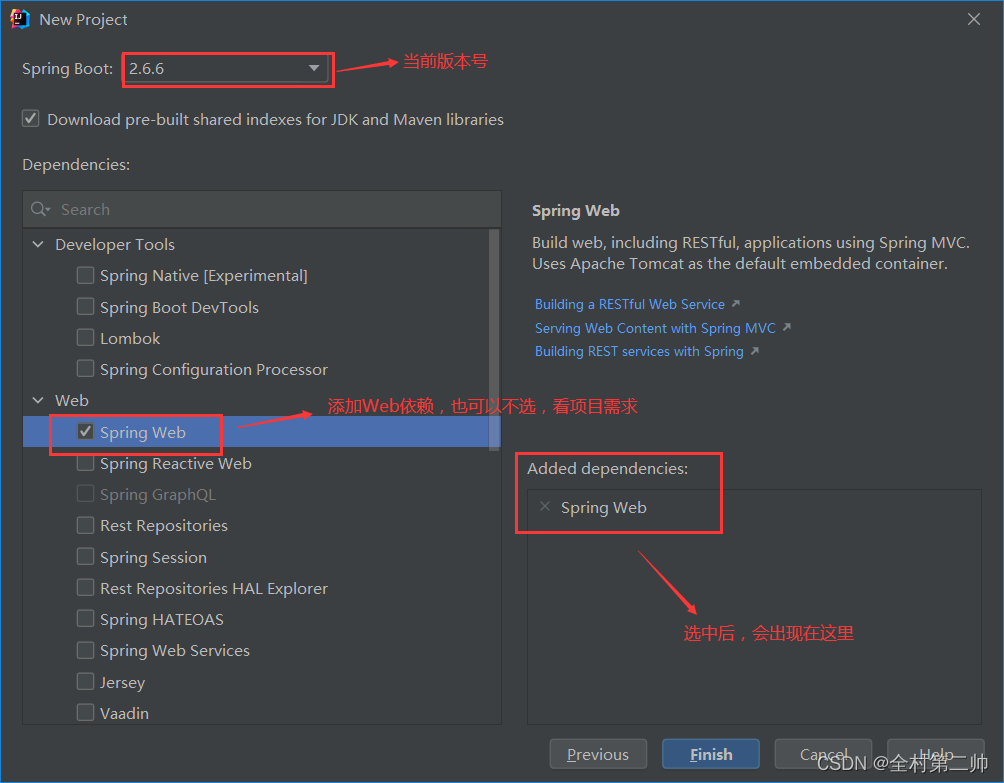
3、删除无关的一些文件,即可完成SpringBoot项目的创建
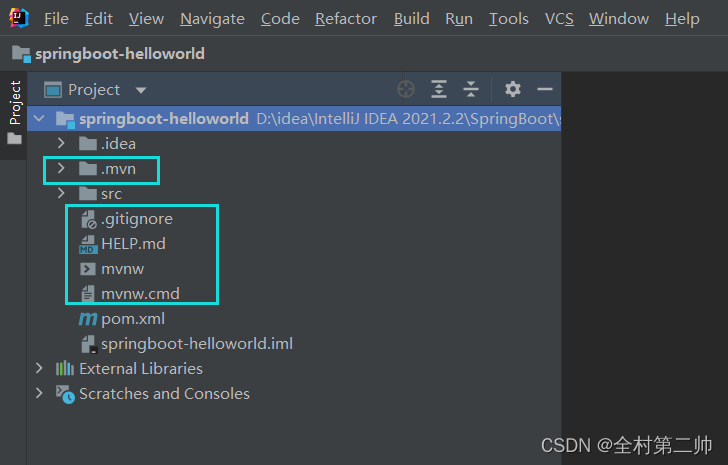
4、启动项目,会发现熟悉的Tomcat及http请求8080端口
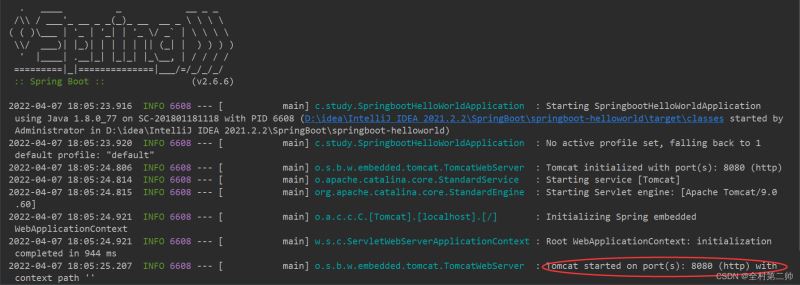
注: 启动SpringBoot时,banner可以自定义,在Resource文件下创建banner.txt,再把自己喜欢的图案放进去即可,启动Banner在线生成工具网址(在里面可以定义自己喜欢的图案):Spring Boot banner在线生成工具,制作下载banner.txt,修改替换banner.txt文字实现自定义,个性化启动banner-bootschool.net
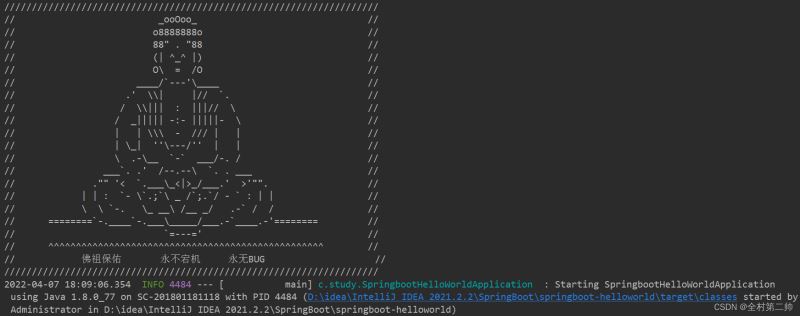
5、默认端口号为8080,我们可以在配置文件application.properties里修改端口号
server.port=8081
6、编写一个Controller类进行测试 ,如果只写@Controller,不写@ResponseBody,会出现无法解析MVC视图的提示。如果你要直接返回内容,要么@Controller+@ResponseBody,要么@RestController
package com.study.controller;
import org.springframework.stereotype.Controller;
import org.springframework.web.bind.annotation.RequestMapping;
import org.springframework.web.bind.annotation.ResponseBody;
@Controller//RestController返回实体对象,Controller返回页面
public class HelloController {
@RequestMapping("/hello")
@ResponseBody
public String hello(){
return "hello,SpringBoot!";
}
}
7、结果展示

总结
到此这篇关于用IDEA创建SpringBoot项目的文章就介绍到这了,更多相关IDEA创建SpringBoot项目内容请搜索我们以前的文章或继续浏览下面的相关文章希望大家以后多多支持我们!

